Å endre telefonens bakgrunnsbilde er en fin måte å gjøre enheten din mer personlig på. Når det er sagt, er det bare et tidsspørsmål før du går lei av bakgrunnen du har stilt inn. Heldigvis finnes det en løsning – du kan stille inn telefonen til å skifte bakgrunnsbilde automatisk. I dette innlegget viser vi deg hvordan du får Samsung Galaxy-telefonen til å endre bakgrunnsbildet på startskjermen og låseskjermen automatisk.
Slik endrer du bakgrunnsbildet på låseskjermen automatisk på Samsung Galaxy-telefoner
Med funksjonen Dynamisk låseskjerm kan du konfigurere Samsung-telefonen til å endre bakgrunnsbildet på låseskjermen hver gang du vekker skjermen. Slik aktiverer og konfigurerer du funksjonen Dynamisk låseskjerm på din Samsung Galaxy-telefon.
1. Trykk og hold nede hvor som helst på et tomt område på låseskjermen. Skriv deretter inn passordet ditt for å låse opp telefonen.
2. Trykk på alternativet Bakgrunnsbilder øverst i venstre hjørne.
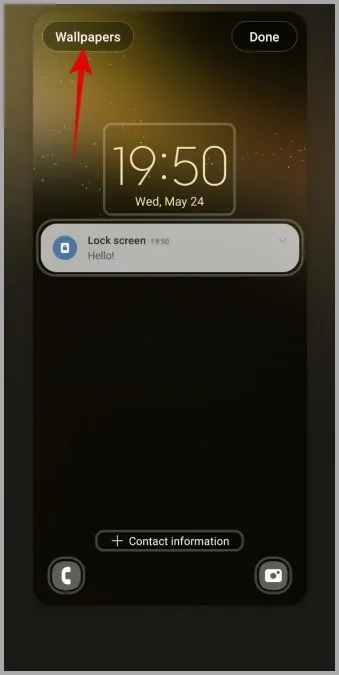
3. Under Bakgrunnstjenester velger du Dynamisk låseskjerm. På neste side finner du flere bildepakker, for eksempel Landskap, Planter, Kunst og mer. Velg den bildepakken du vil laste ned og bruke.
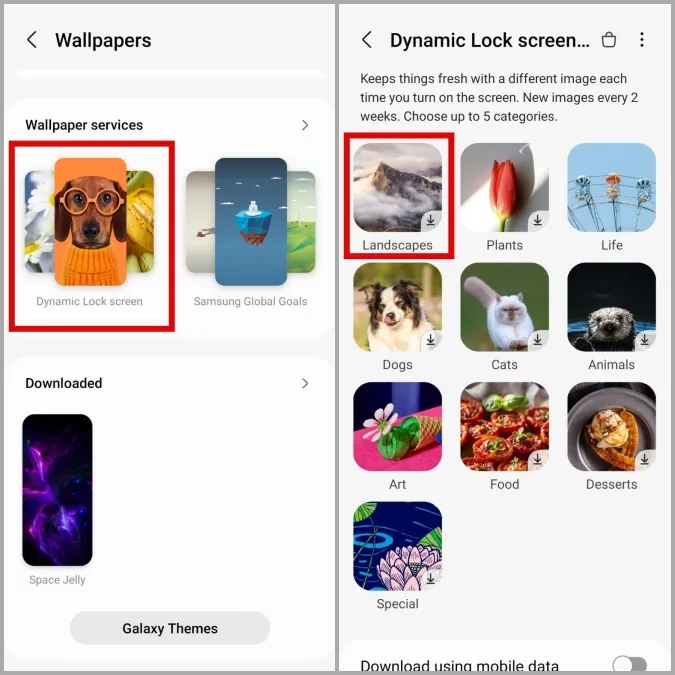
Og det er det hele. Samsung-telefonen viser et nytt bakgrunnsbilde på låseskjermen hver gang du slår på skjermen. Du kan gjenta trinnene ovenfor for å bytte mellom ulike bildepakker etter behov. Det er imidlertid verdt å merke seg at du ikke kan bruke funksjonen Dynamisk låseskjerm til å angi bakgrunnsbilder fra telefonens galleri.
Slik stiller du inn startskjermbakgrunnen til å endres automatisk på Samsung Galaxy Phone
Med modusene i One UI kan du automatisere ulike oppgaver på Samsung Galaxy-telefonen. Du kan dra nytte av denne funksjonen for å få Samsung-telefonen til å endre bakgrunnsbildet på startskjermen med jevne mellomrom. Slik gjør du det.
1. Åpne Innstillinger-appen og bla nedover for å trykke på Moduser og rutiner.
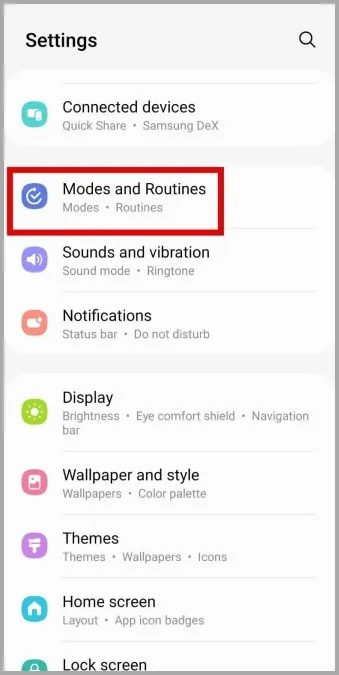
2. Trykk på Legg til modus, skriv inn et navn og trykk deretter på Ferdig.

3. Trykk på Slå på automatisk og velg Tidsperiode fra følgende meny.
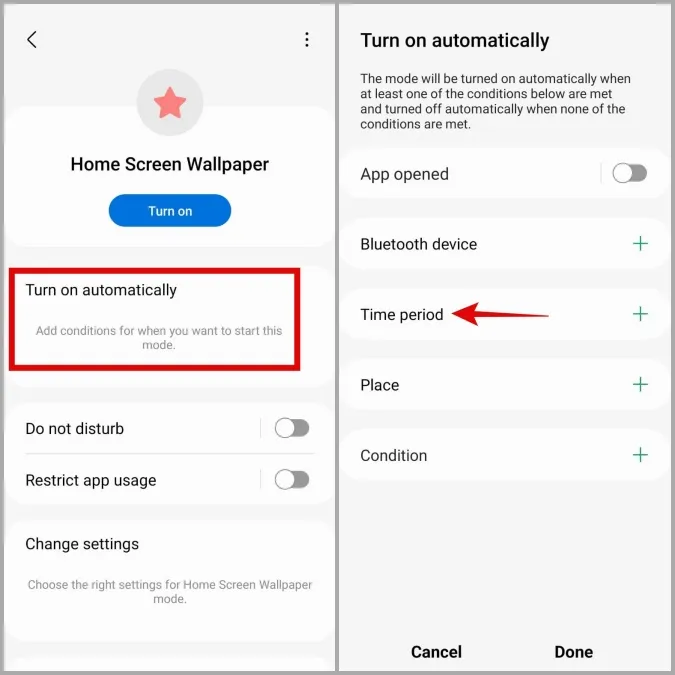
4. Angi starttid og sluttid for et bakgrunnsbilde. Hvis du for eksempel vil at startskjermen skal vise et bestemt bakgrunnsbilde mellom kl. 01.00 og 09.00, angir du kl. 01.00 i feltet Starttid og kl. 09.00 i feltet Slutttid. Velg alle dagene under Gjenta, og trykk på Ferdig.
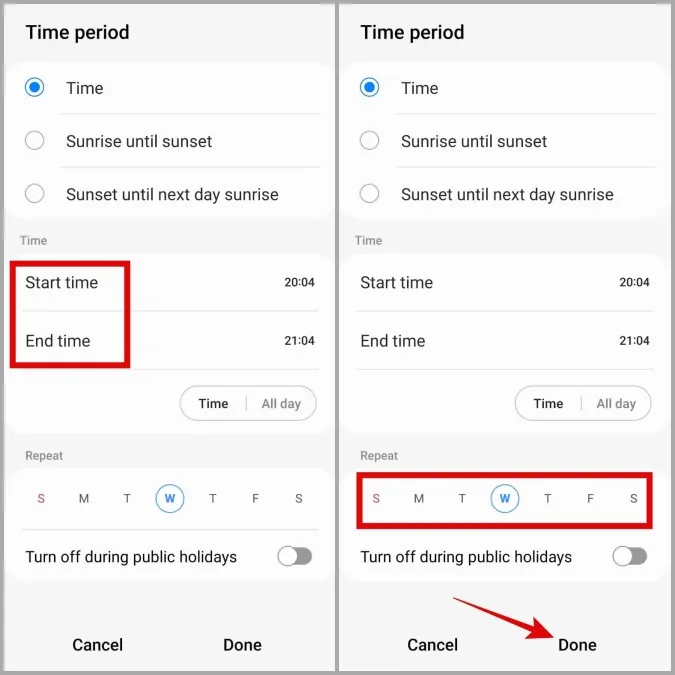
5. Trykk på Ferdig.
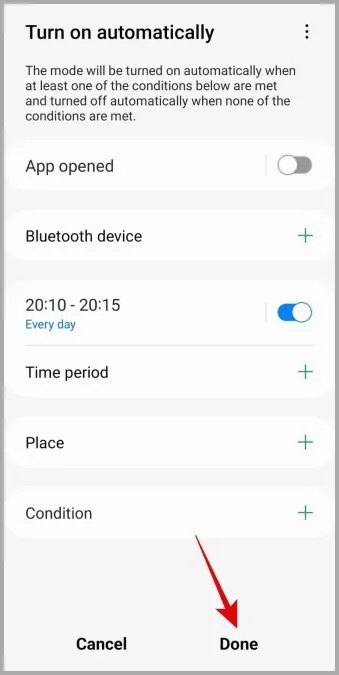
6. Under Bakgrunnsbilde trykker du på startskjermalternativet og velger ønsket bakgrunnsbilde fra følgende meny. Hvis du vil bruke et bilde fra telefonens album, velger du Galleri.
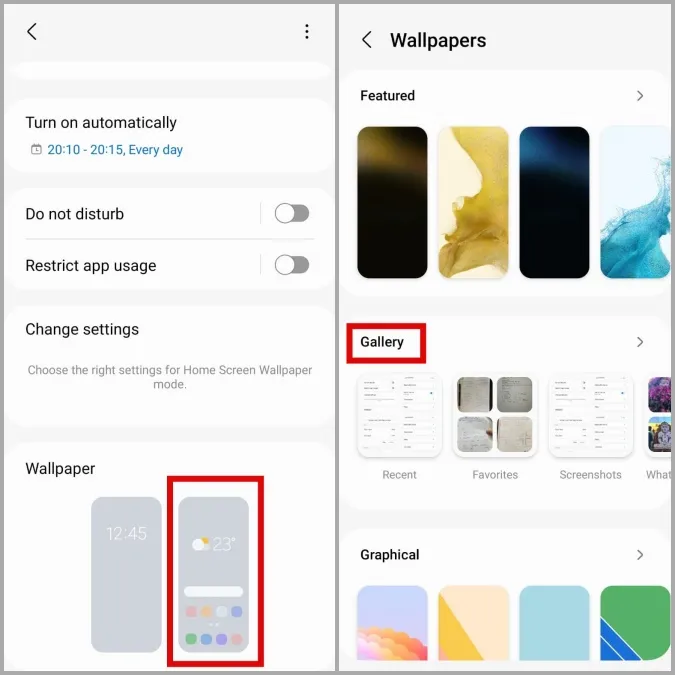
7. Når du har valgt ønsket bakgrunnsbilde, trykker du på Ferdig.
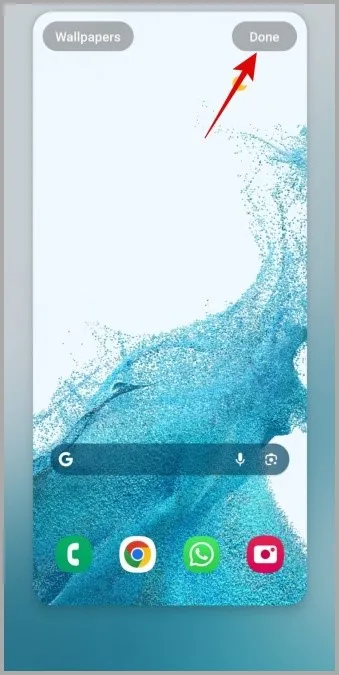
Gjenta trinnene ovenfor for å opprette flere moduser, slik at du kan stille inn ulike bakgrunnsbilder på startskjermen for ulike tidspunkter i løpet av dagen. Selv om installasjonsprosessen kan være tidkrevende, er resultatet absolutt verdt innsatsen.
Hvis du er ute etter et enklere alternativ, kan du laste ned en app som Automatic Wallpaper Changer fra Google Play Store for å endre bakgrunnsbilder på startskjermen og låseskjermen automatisk med forhåndsdefinerte intervaller.
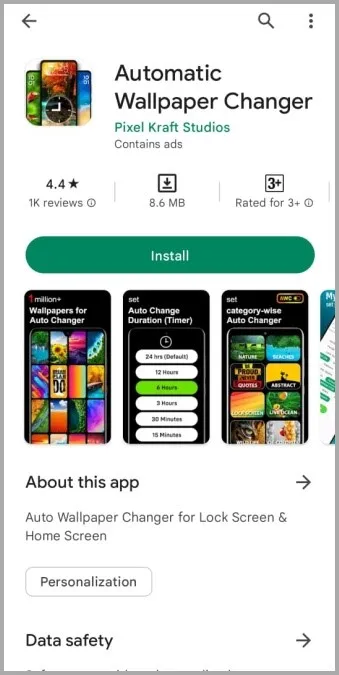
Bonus: Slik laster du ned bakgrunnsbilder på din Samsung Galaxy-telefon
Er du ikke fornøyd med de forhåndsinstallerte bakgrunnsbildene på Samsung Galaxy-telefonen din? Du kan alltid laste ned nye fra Galaxy Themes-butikken. Her er fremgangsmåten for det samme.
1. Åpne Innstillinger-appen og bla nedover for å velge Bakgrunnsbilde og stil.
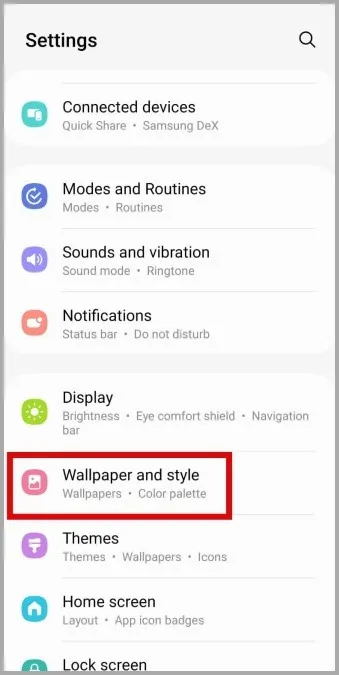
2. Trykk på Endre bakgrunnsbilder, og bla deretter nedover for å velge Galaxy-temaer. 3.
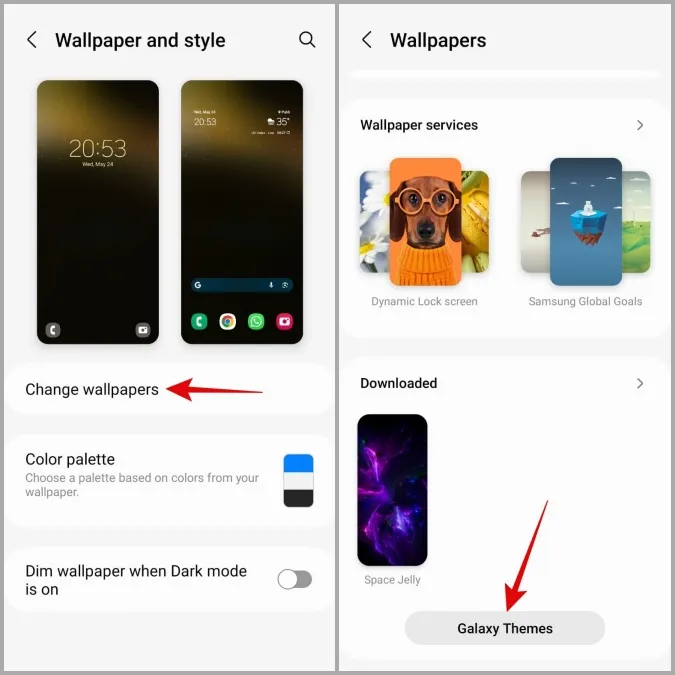
3. I Galaxy Themes-appen blar du gjennom de ulike kategoriene for å finne bakgrunnsbildet du liker.
Tips: Ta en titt på seksjonen Must-Have Free Wallpapers i Samsung Themes-appen hvis du ønsker å laste ned bakgrunnsbilder gratis.
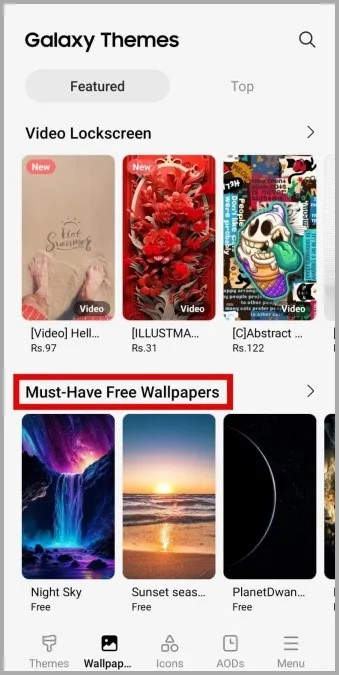
4. Velg bakgrunnsbildet du liker, og trykk på Last ned-knappen. De lagrede bakgrunnsbildene vises under Nedlastet under Innstillinger > Bakgrunn og stil > Endre bakgrunnsbilder.
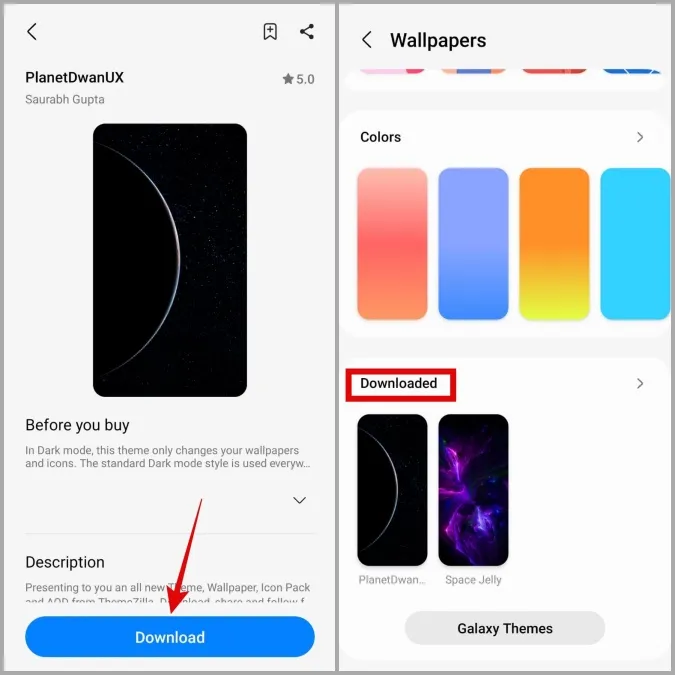
I tillegg til Galaxy Themes-butikken kan du også bruke dedikerte tredjepartsapper til å laste ned bakgrunnsbilder til din Samsung Galaxy-telefon.
Vanlige spørsmål og svar
1. Kan jeg angi ulike bakgrunnsbilder for startskjermen og låseskjermen?
Ja, One UI gir brukerne mulighet til å velge to forskjellige bakgrunnsbilder for startskjermen og låseskjermen.
2. Kan jeg angi en bakgrunn for Always On Display på Samsung-telefonen min?
Ja, det er mulig å angi et bilde eller en GIF for Always On Display på Samsung-telefonen.
Oppdater visningen
Å konfigurere automatiske bakgrunnsbilder er en utmerket måte å oppdatere utseendet på Samsung Galaxy-telefonen på. Hvis du vil tilpasse utseendet ytterligere, kan du prøve å endre temaene på Samsung Galaxy-telefonen.
